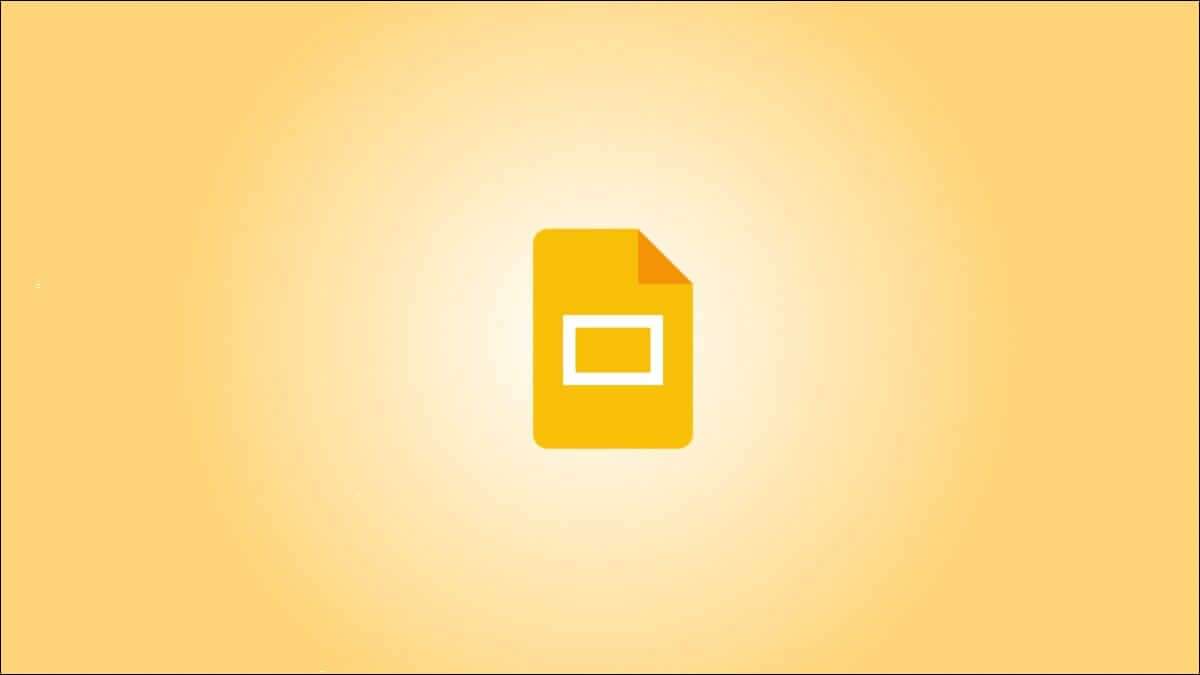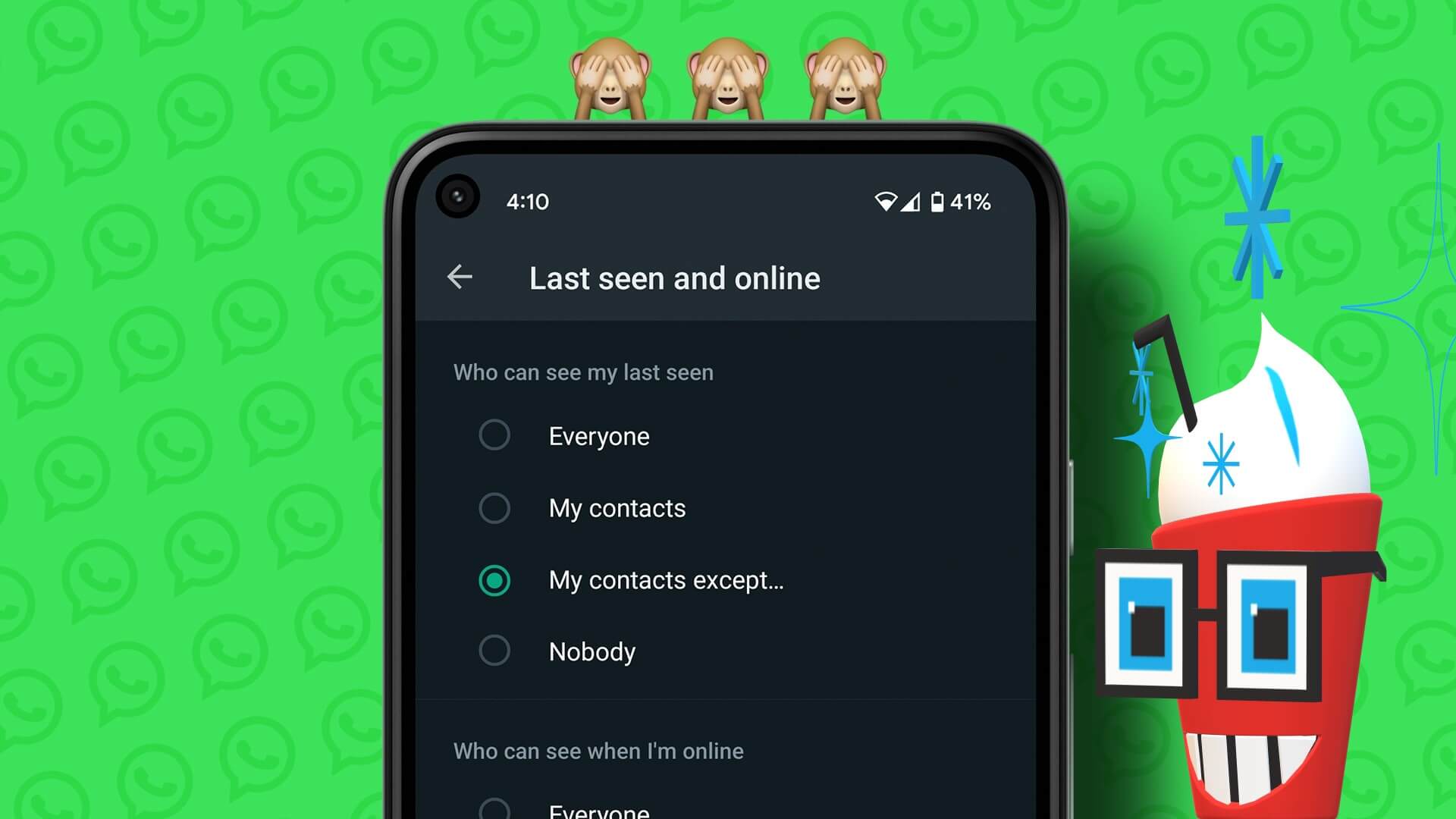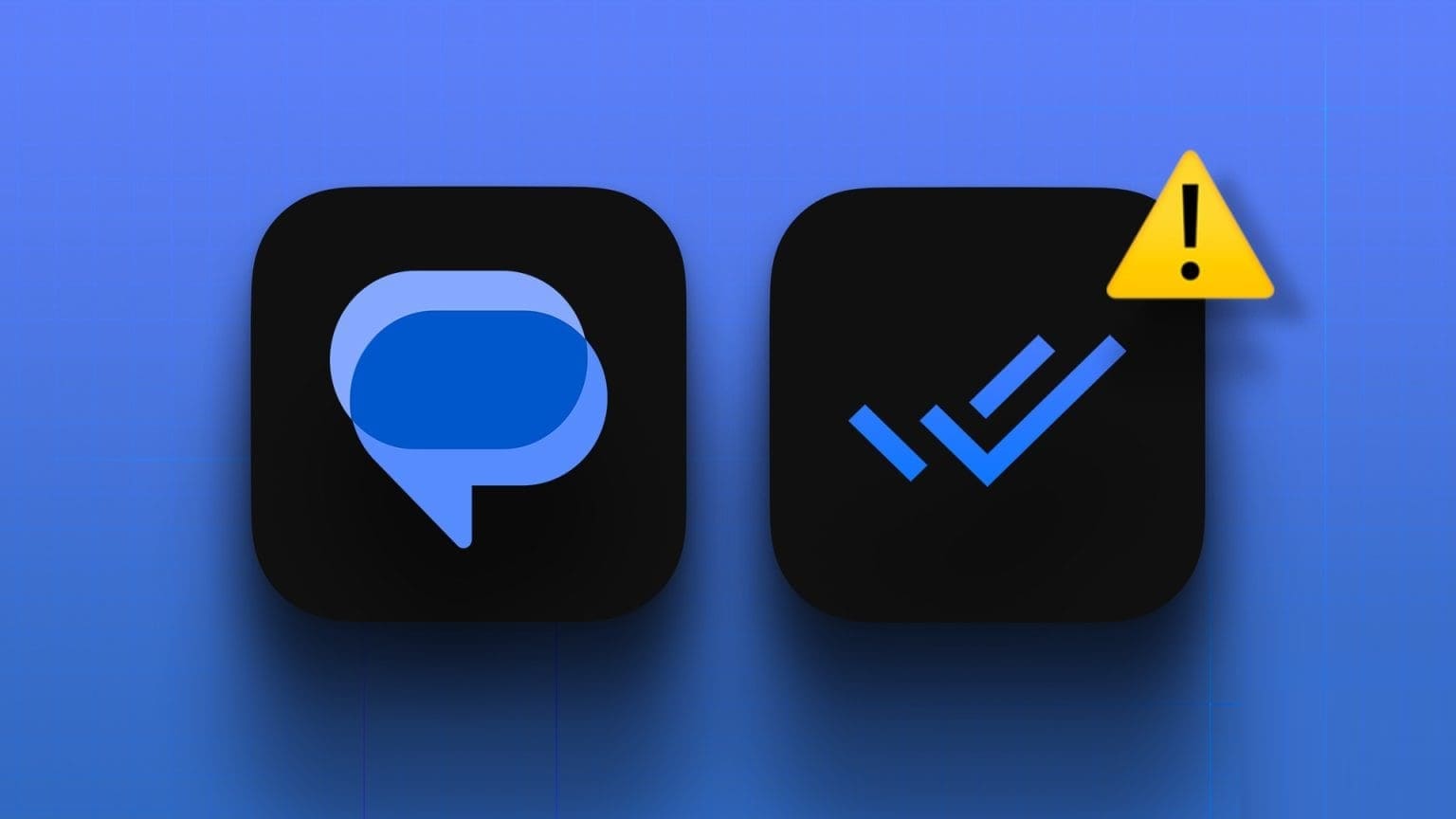Bendera Chrome datang dan pergi dengan kecepatan tinggi, dengan beberapa menjadi fitur browser lengkap sementara yang lain menghilang selamanya. Fitur-fitur ini telah diganti namanya menjadi "eksperimen" , karena memungkinkan Anda untuk mencoba dan menguji fitur eksperimental. Ada banyak Bendera Chrome yang dapat Anda atur untuk meningkatkan kinerja browser Anda. Ini adalah Bendera Chrome terbaik saat ini yang harus Anda aktifkan sekarang.
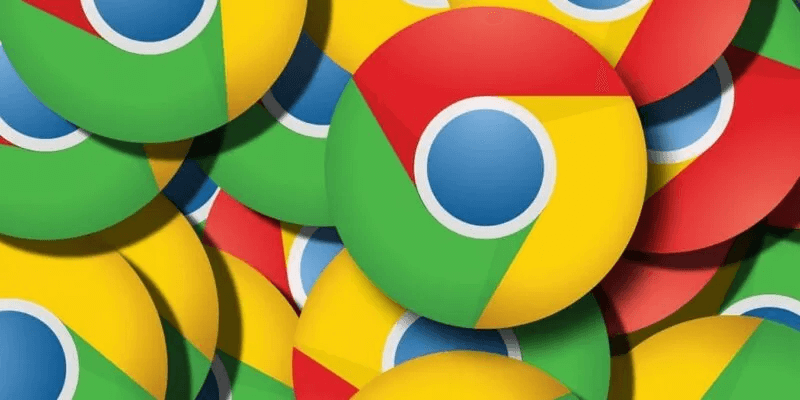
Catatan: Kami memperbarui daftar ini secara teratur untuk memastikan bahwa tag yang kami sertakan masih tersedia, tetapi terkadang tag yang sudah usang dapat lolos dari jaring. Jika ini terjadi, beri tahu kami di komentar, dan kami akan menghapusnya.
Cara mengakses dan mengaktifkan Bendera Chrome
Ikuti langkah-langkah ini untuk melihat dan mengaktifkan Bendera Chrome:
- Tipe chrome: // flags di bilah alamat Chrome dan ketuk Masukkan.
- Anda akan melihat daftar Bendera Chrome dengan peringatan bahwa fiturnya tidak stabil.
- Gunakan bilah pencarian di bagian atas untuk menemukan bendera yang diinginkan. Setelah Anda menemukannya, klik kotak dropdown di sebelahnya untuk mengaktifkan atau menonaktifkan bendera.
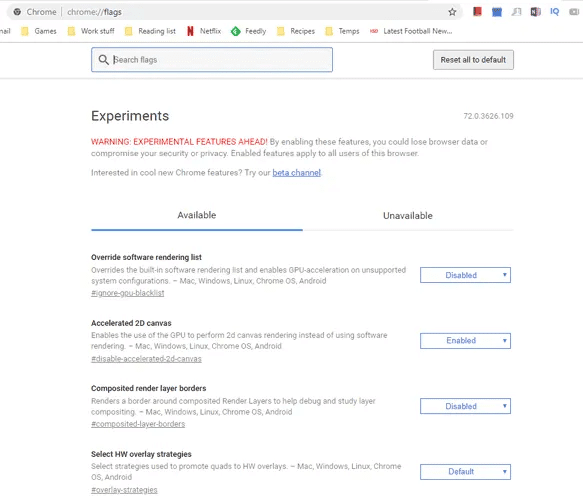
4. Klik tombol "Menyalakan ulang" Untuk memulai ulang Chrome dan mengaktifkan atau menonaktifkan bendera.
Petunjuk Bermanfaat: Jika Anda berpikir untuk menggunakan penyamaran, baca dulu Cara mengaktifkan Mode penyamaran.
1. Nonaktifkan notifikasi sistem
Ada dua jenis pemberitahuan yang dapat dikirimkan Chrome ke komputer Anda: beberapa pemberitahuan asli di dalam Chrome, dan hanya akan muncul saat Chrome berjalan, dan pemberitahuan lainnya terkait dengan sistem operasi Anda dan akan muncul dalam antarmuka pengguna sistem operasi.
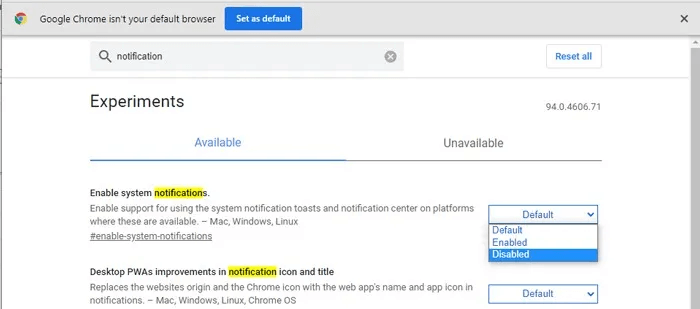
Banyak orang menganggap pemberitahuan ini mengganggu, jadi Anda mungkin ingin menonaktifkannya untuk Bendera Chrome.
Di kotak Tag Pencarian, ketik Notifikasi sistem , lalu ketika muncul, atur "Aktifkan Notifikasi Sistem" على "dengan disabilitas". Tidak ada lagi gangguan!
Nasihat: kenali aku Cara menyesuaikan Chrome seperti pro.
2. Chip otorisasi diam
Jangan salah, pemberitahuan izin di browser sangat penting, menanyakan apakah Anda bersedia mengaktifkan situs tertentu untuk mengakses lokasi, mikrofon, dan apa pun lainnya.
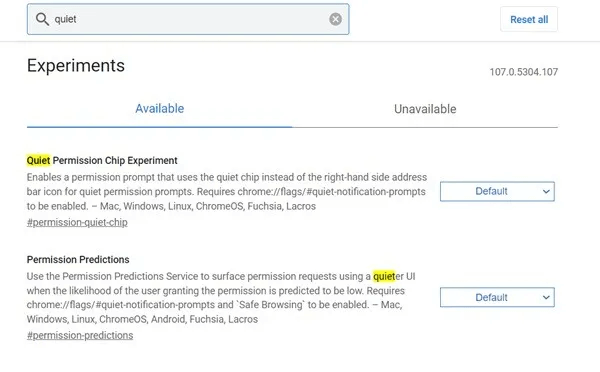
Tapi notifikasi di Chrome selalu jelek dan sedikit mengganggu. Tag ini mengatasi masalah ini dengan mengintegrasikan kotak izin ke dalam bilah pencarian. Ini indah dan jernih dengan latar belakang biru cerah, jadi tidak ada kemungkinan ketinggalan, sementara tidak menghabiskan ruang layar penjelajahan Anda.
Untuk mengaktifkan bendera ini, ketik “izin tenang” di bilah pencarian Bendera dan aktifkan Eksperimen Chip Izin Tenang.
Kiat: Jika Anda ingin mengurangi sebagian kerja keras, lihat ini Ekstensi Chrome yang mengotomatiskan tugas penjelajahan yang membosankan.
3. Paksa mode gelap
Mode Gelap Ini adalah hal yang dicari semua orang saat ini, yang membuat layar Anda tidak terlalu melelahkan mata saat Anda menggunakannya di malam hari atau di lingkungan yang gelap. Anda dapat membuat batas jendela lebih gelap menggunakan pengaturan sistem operasi Anda, tetapi untuk benar-benar membuat seluruh halaman web menjadi gelap, Anda harus mengaktifkan tanda ini.
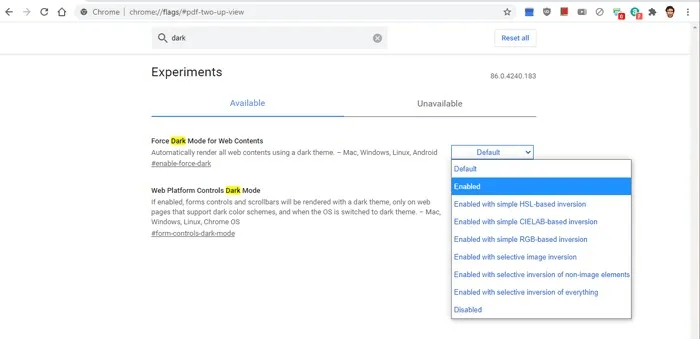
Mencari "Mode Gelap" di Bendera Chrome, lalu klik menu tarik-turun di sebelah "Mode Gelap Otomatis untuk Konten Web".
Anda akan melihat bahwa Anda memiliki banyak varian mode gelap untuk dipilih. Anda dapat mencoba varian mode gelap yang berbeda ini untuk melihat mana yang berfungsi paling baik atau cukup pilih "Mungkin" untuk opsi default.
4. Modus pembaca
Sementara pengembangan Microsoft pada browser berbasis Chromium sekarang menyertakan mode pembaca yang dapat diklik dari bilah URL, Google Chrome belum memilikinya sebagai fitur default. Namun, Anda dapat melakukan pengeditan cepat di Bendera Chrome, dan Anda dapat menambahkan mode “Pembaca Imersif” ke mahakotak. Mencari "modus pembaca" Di Penanda, lalu aktifkan centang Aktifkan Mode Pembaca.
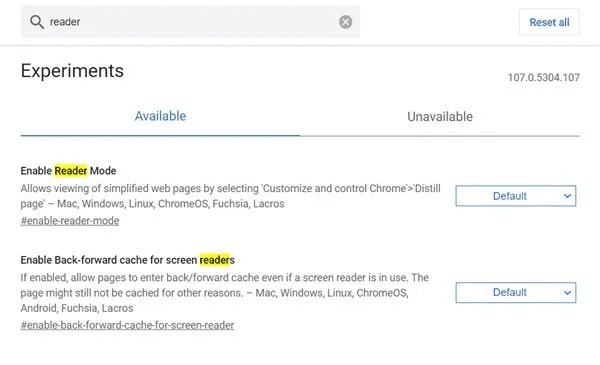
Ikon akan muncul di bilah alamat Anda. Klik untuk mengubah halaman itu menjadi Mode pembaca imersif. Anda kemudian dapat mengklik ikon tersebut "SEBUAH" Bagian atas halaman untuk diubah Pengaturan pembaca.
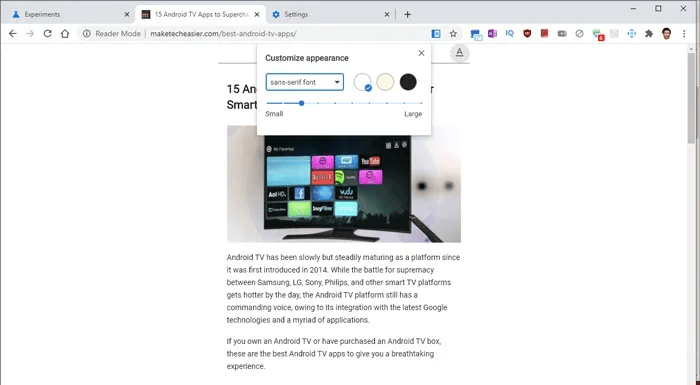
5. Rasterisasi GPU
Chrome tidak terlalu bergantung pada GPU Anda untuk memproses gambar dan data, tetapi jika Anda memiliki GPU khusus, ada beberapa hal yang dapat Anda lakukan untuk membongkar beberapa pemrosesan di dalamnya, sehingga mempercepat browser.
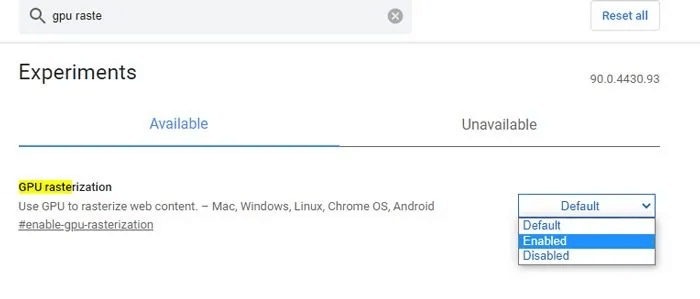
Rasterisasi adalah proses yang digunakan Chrome untuk mengatur data situs web menjadi piksel dan informasi konkret yang akhirnya Anda lihat di layar di depan Anda. Ini dilakukan dengan mengatur setiap halaman menjadi a "Kotak" , pada titik mana Anda secara efektif memplot semua informasi menjadi satu untuk menambahkan keseluruhan yang Anda lihat di depan Anda.
Mengaktifkan bitmap GPU akan membuat GPU Anda selalu melakukan operasi di atas, bukan CPU (atau prosesor). Ini dapat membuat penelusuran lebih cepat jika CPU Anda tidak terlalu bertenaga atau, sebaliknya, jika GPU Anda sangat bertenaga.
Petunjuk Bermanfaat: Apakah Anda merasa sulit untuk fokus pada pekerjaan Anda saat kesenangan web menarik Anda? mengenal saya Cara memblokir situs web di Chrome.
6. Rasterisasi Tanpa Menyalin (Desktop/Android)
Ada beberapa hal yang dapat Anda lakukan dengan rasterisasi melalui Bendera Chrome, tetapi salah satu yang terbaik adalah nol rasterisasi, di mana buku raster dialirkan langsung ke memori GPU (atau VRAM), yang dapat berjalan lebih cepat daripada menggunakan RAM normal (terutama jika Anda memiliki 4GB atau kurang RAM di komputer Anda).
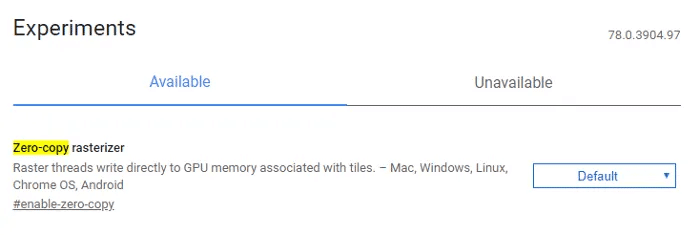
Ini bisa sangat berguna pada perangkat seluler, dengan potensi untuk mengurangi penggunaan baterai saat menjelajahi web. Mencari Rasterizer nol-salinan , lalu aktifkan.
7. Aktifkan Unduhan Paralel
Ada beberapa Bendera Chrome yang dapat mempercepat penjelajahan, dan banyak di antaranya diaktifkan secara default. Salah satu fitur tersebut, yang secara khusus mempercepat unduhan Anda, adalah "unduhan paralel" , yang membagi setiap file yang Anda unduh menjadi tiga tugas terpisah, mempercepat keseluruhan proses.
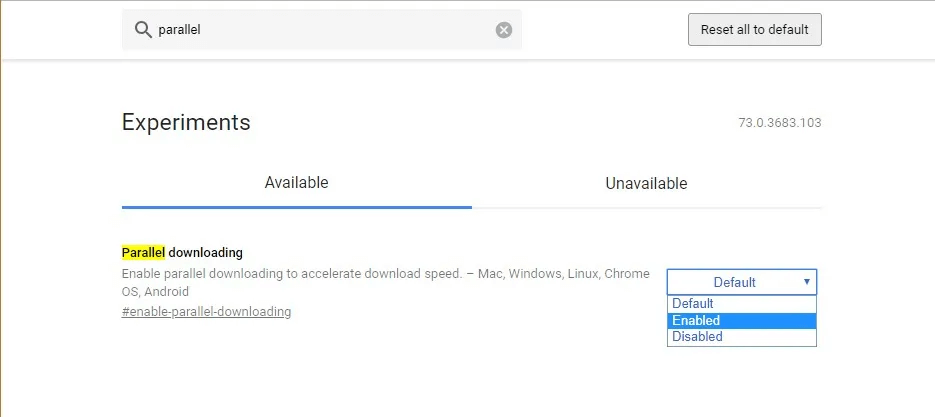
Untuk mengaktifkannya di Bendera Chrome, ketik “unduhan paralel” , dan ketuk "hipotetis" saat muncul di daftar, lalu ketuk "Memungkinkan".
Kiat: periksa Ekstensi keamanan dan privasi terbaik untuk Chrome.
8. Aktifkan pengguliran halus
Seperti namanya, ini memungkinkan Anda untuk menggulir konten dengan lancar. Saat Anda menggulir di Chrome dengan mouse atau tombol panah, ada sedikit gagap dalam animasinya. Hal ini menyulitkan untuk menelusuri konten dengan cepat sambil membaca apa yang penting (yang buruk bagi pembuat konten). Dengan opsi ini diaktifkan, pengguliran halus terlihat sangat mulus dan profesional.
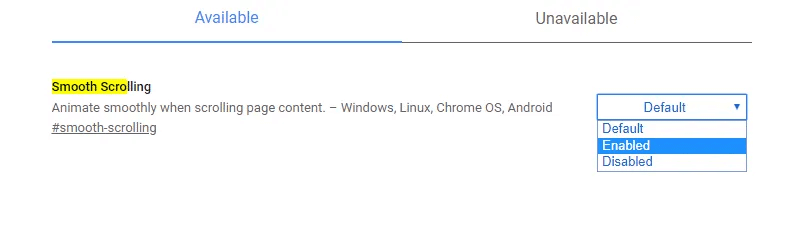
cari saja Pengguliran halus Atau ketik chrome://flags/# smooth-scrolling di bilah alamat untuk mengaksesnya secara langsung. Aktifkan menggunakan menu tarik-turun.
9. Aktifkan protokol QUIC eksperimental
Protokol QUIC adalah protokol komunikasi baru yang dibuat oleh Google yang masih dalam pengembangan. QUIC seharusnya merupakan kombinasi dari protokol TCP dan UDP yang lebih cepat dan lebih aman. Biasanya, ketika kita menggunakan koneksi TCP atau UDP, dibutuhkan beberapa perjalanan ke server sebelum koneksi stabil (yang membutuhkan waktu) dan siap untuk bertukar data. Tujuan utama dari protokol QUIC adalah melakukan satu perjalanan untuk membuat koneksi dan memulai proses pertukaran data, sehingga meningkatkan kecepatan penelusuran dan pertukaran data secara umum.
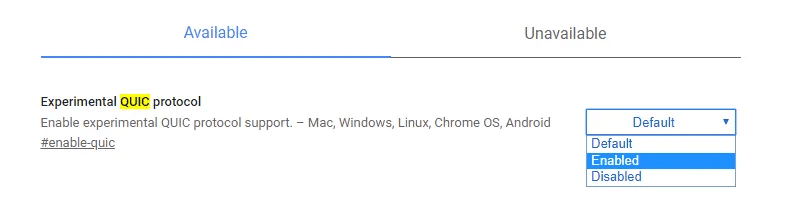
Di Chrome, Anda dapat mengaktifkan protokol QUIC untuk mulai memanfaatkan protokol ini dan mempercepat penjelajahan Anda. Cari tanda “Protokol QUIC eksperimental” atau tulis chrome://flags/#aktifkan-quic untuk mengaksesnya secara langsung. Gunakan menu tarik-turun di bagian bawah untuk mengaktifkannya.
Kiat: Ingin membuat catatan saat menjelajah di Chrome? Lihat ekstensi Chrome ini yang memungkinkan Anda membuat anotasi teks.
10. Aktifkan tangkapan layar penyamaran
Untuk alasan privasi, Anda tidak dapat mengambil tangkapan layar dengan ponsel saat dalam mode penyamaran Chrome. Namun, mengaktifkan bendera tangkapan layar penyamaran memungkinkan Anda mengambil tangkapan layar dalam mode penyamaran juga.
Temukan tag tangkapan layar Incognito dan pilih Aktifkan di kotak tarik-turun.
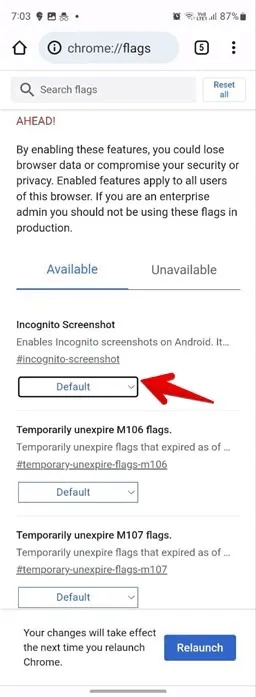
11. Aktifkan umpan web
Tag ini mengaktifkan umpan berikut "tab halaman" ew untuk Chrome di ponsel Android. Di bawah umpan berikutnya, Anda akan melihat artikel dari situs web tempat Anda berlangganan.
Untuk mengaktifkan umpan, cari tag "umpan web" dan aktifkan.
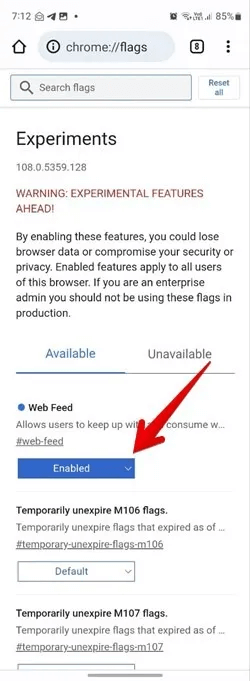
Setelah diaktifkan, mulai ulang browser Chrome Anda, lalu buka situs web berisi postingan yang ingin Anda sisipkan pada halaman tab baru di Chrome. Ketuk ikon tiga titik di bagian atas dan pilih "pelacakan" di sebelah nama situs web. Ikuti situs lain dengan cara yang sama.
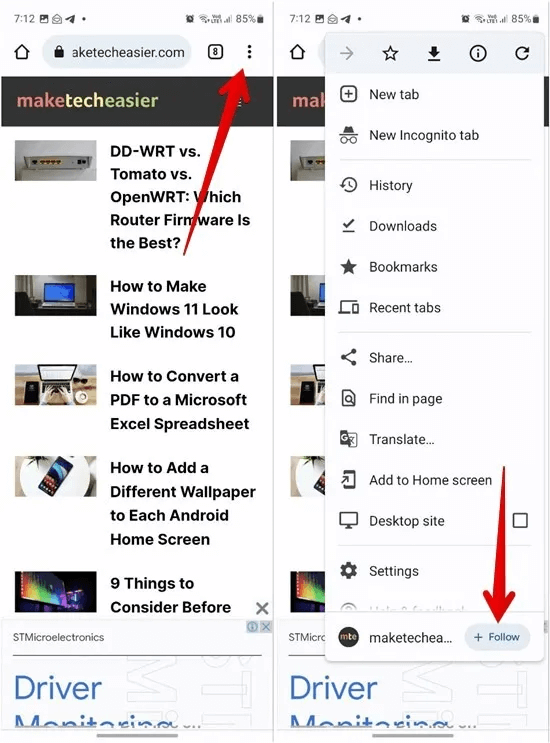
Buka halaman Tab Baru untuk menemukan tab "pelacakan" di sebelah "Penemuan" secara langsung. Artikel dari situs yang Anda ikuti akan tercantum di bawah ini.
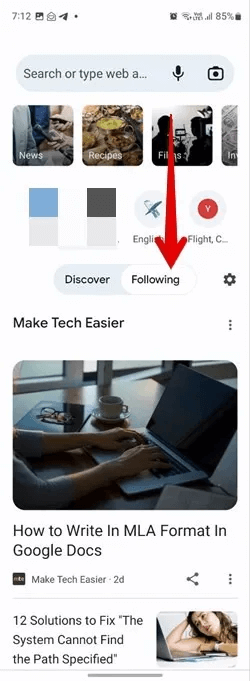
لة
T 1. Apakah mungkin menyetel ulang bendera Chrome ke nilai default?
menjawab. Untuk menyetel ulang satu bendera, Anda harus mencarinya di chrome://flags, lalu klik kotak tarik-turun di sebelah bendera. Pilih "Default" dari daftar. Untuk menyetel ulang semua Bendera Chrome ke nilai default, buka chrome://flags dan klik tombol Setel Ulang Semua di bagian atas.
T2. Bisakah saya menggunakan bendera Chrome di ponsel saya?
menjawab. Ya, Anda dapat mencoba fitur eksperimental dengan bendera Chrome di Android dan iPhone. Memeriksa Bendera Chrome Terbaik untuk Android.